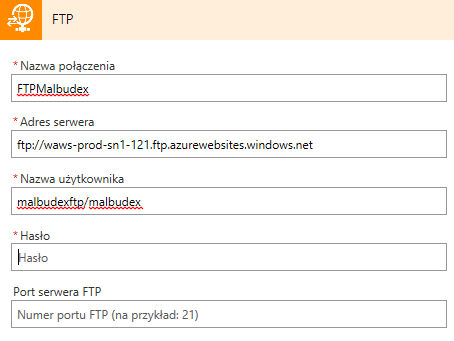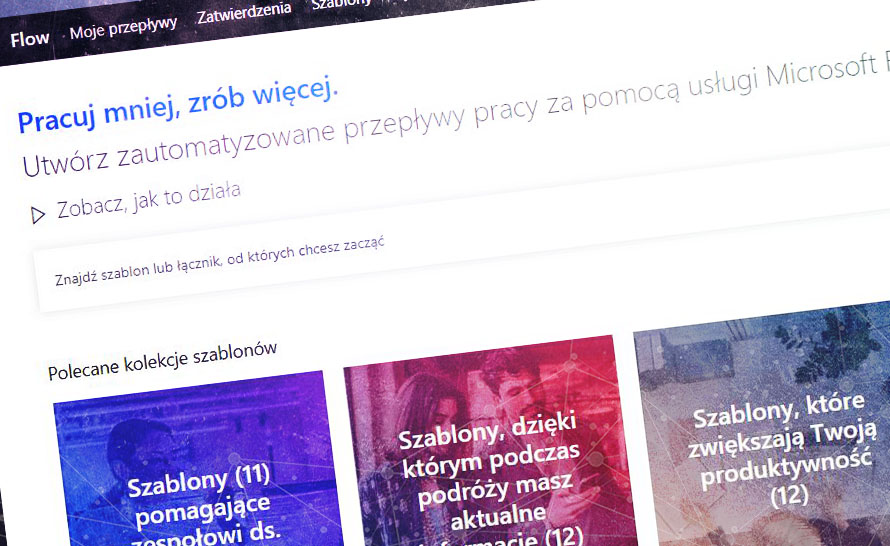Przechowując pliki w usłudze chmury, na przykład Dropbox, można się dodatkowo zabezpieczyć przed ich utratą, tworząc kopię zapasową na serwerze FTP. Żeby nie robić tego ręcznie, możemy skorzystać z przepływu usługi Microsoft Flow i zautomatyzować ten proces. W tym poradniku omówimy, jak to zrobić i w tym celu skorzystamy z szablonu o nazwie Synchronizuj pliki z folderu w usłudze Dropbox do folderu na serwerze FTP.
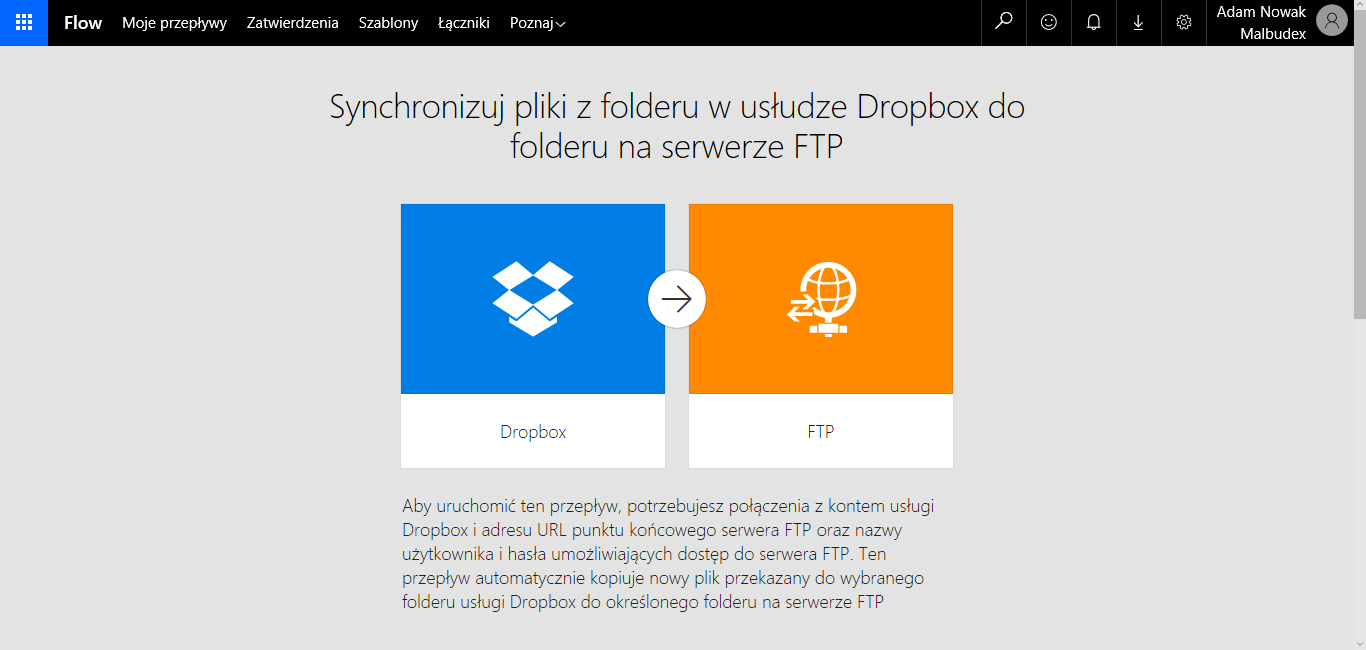
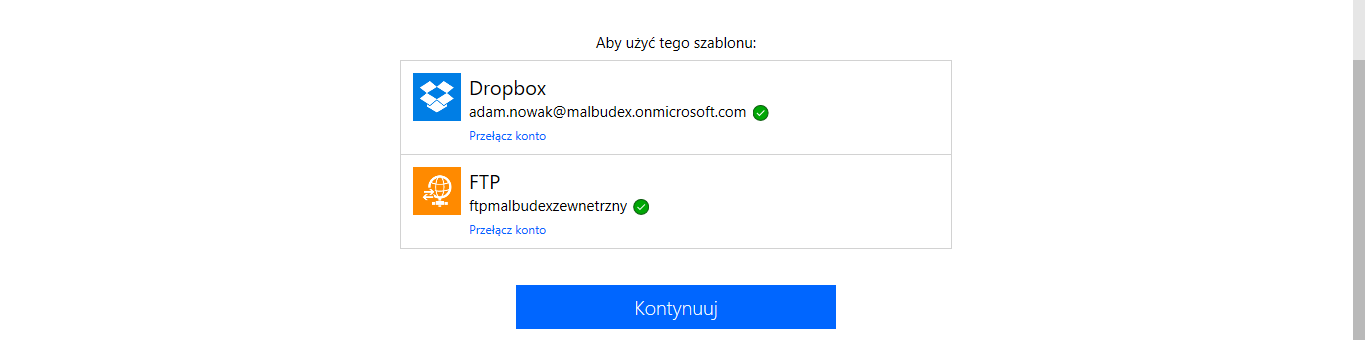
Jak utworzyć taki przepływ?
- Po otwarciu strony szablonu sprawdzamy poprawność połączenia z serwerem FTP oraz logowania do usługi Dropbox. Jeżeli nie mamy połączenia z serwerem FTP, musimy kliknąć polecenie Przełącz konto, następnie Dodaj nowe połączenie i wprowadzić odpowiednie dane, tak jak na poniższym zrzucie ekranu.
- Klikamy przycisk Kontynuuj.
- Pierwszy krok przepływu to konfiguracja wyzwalacza uruchamiającego przepływ po utworzeniu nowego plik w usłudze Dropbox. Tutaj wskazujemy folder źródłowy.
- Konfigurujemy akcję serwera FTP związaną z utworzeniem pliku na serwerze. Tutaj podajemy lokalizację docelową, w której ma zostać zapisany plik pochodzący z Dropboxa.
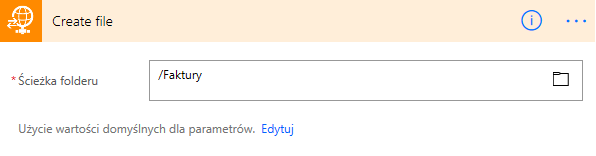
- Konfigurację przepływu kończymy, klikając polecenie Utwórz przepływ.